يعد تحديث التطبيقات إحدى الطرق للحفاظ على تشغيل هاتف Android دون أي خلل. تحدث المشكلة عندما يتوقف زر التحديث في متجر Play عن الاستجابة ، وكل ما تحصل عليه هو مؤشر تحميل. إليك كيفية إصلاح التطبيقات التي لا يتم تحديثها على Android.
يمكن أن تكون التطبيقات محبطة. إنهم يتعطلون ، ويعطونك أخطاء ، ولا يفعلون الشيء الذي تريدهم أن يفعلوه. إذا كان الخطأ يتعلق بالتحديث وتلقيك رسالة الخطأ "التطبيق لا يتم تحديثه" ، فأنت لست وحدك. ستساعدك هذه المقالة في إصلاح تطبيقاتك التي لا يتم تحديثها من خلال معالجة الأسباب الأكثر شيوعًا التي قد تجعل تطبيقاتك غير محدثة.
1. تحقق من اتصال الإنترنت
دعنا ننتقل إلى الأساسيات أولاً. تأكد من أن لديك أشرطة شبكة كافية أو اتصال Wi-Fi يعمل لتحديث التطبيقات بنجاح.
يمكنك أيضًا استخدام Speedtest أو fast.com للتحقق من سرعات الإنترنت الحالية.
قم بتنزيل Speedtest على Android
2. تحقق من تخزين الجهاز
هذا أحد الأسباب الأكثر شيوعًا وراء عدم تحديث التطبيقات على Android. إذا نفدت مساحة تخزين هاتفك الذي يعمل بنظام Android ، فلن يقوم بتحديث التطبيقات على هاتفك.
يمكنك حذف الملفات والوسائط يدويًا من هاتفك لتحرير مساحة التخزين. لكن هذه عملية تستغرق وقتًا طويلاً. بدلاً من ذلك ، يمكنك استخدام تطبيق ملفات Google الممتاز لإزالة الملفات غير المرغوب فيها. إليك الطريقة.
- الخطوة 1: افتح متجر Google Play على جهاز Android وقم بتنزيل تطبيق الملفات.
- الخطوة 2: قم بتشغيل تطبيق الملفات وانتقل إلى علامة التبويب تنظيف.
- الخطوة 3: سيجد التطبيق الملفات غير المرغوب فيها على هاتفك ويقدم اقتراحًا لإزالتها بنقرة واحدة.
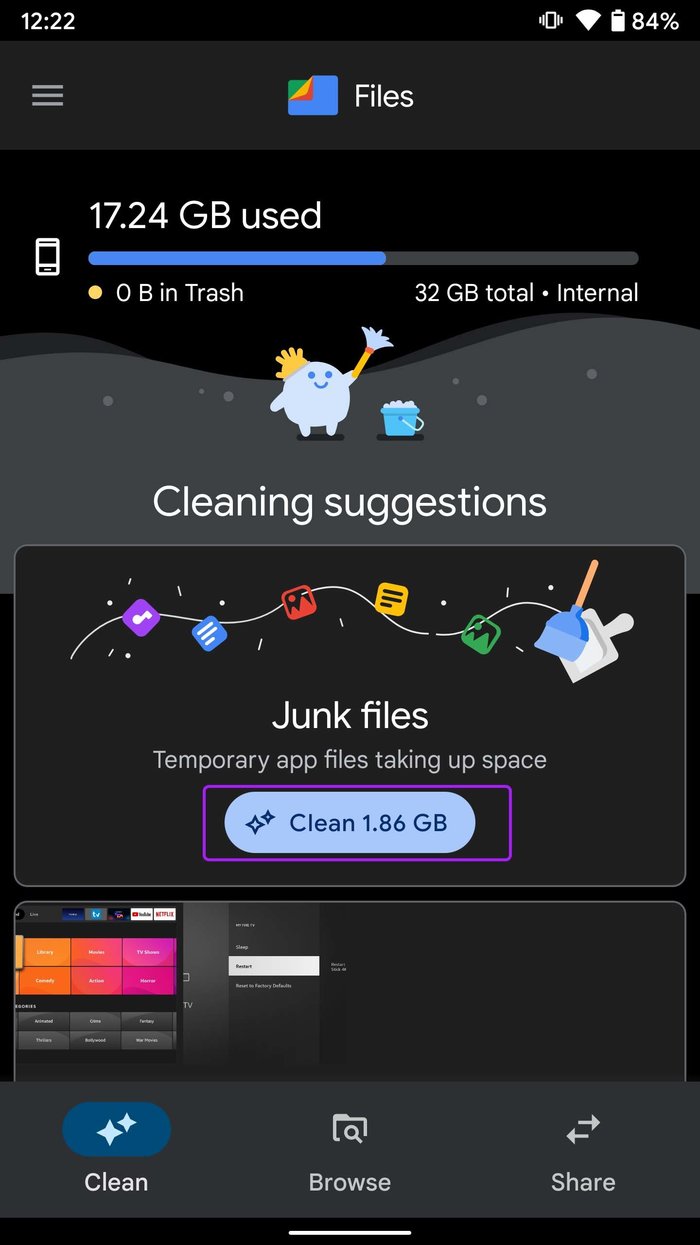
بمجرد مسح مساحة التخزين على هاتفك ، حان الوقت للعودة إلى متجر Play وتحديث التطبيقات.
3. حل مشكلة توقف جميع التطبيقات في الأندرويد تطبيقات التحديث التلقائي
يوفر Android خيارًا لتحديث التطبيقات تلقائيًا في الخلفية أيضًا. لا يتعين عليك الذهاب إلى متجر Play في كل مرة لتحديث التطبيقات يدويًا. إليك كيفية تحديث التطبيقات تلقائيًا على هاتف Android الخاص بك .
- افتح متجر Google Play على جهاز Android واضغط على قائمة ملف التعريف في الأعلى.
- اذهب إلى الإعدادات وافتح علامة التبويب تفضيلات الشبكة.


- حدد تطبيقات التحديث التلقائي.
- اضغط على عبر Wi-Fi فقط أو عبر أي شبكة (إذا كنت مرتاحًا لتطبيقات التحديث التلقائي على شبكة الهاتف المحمول).
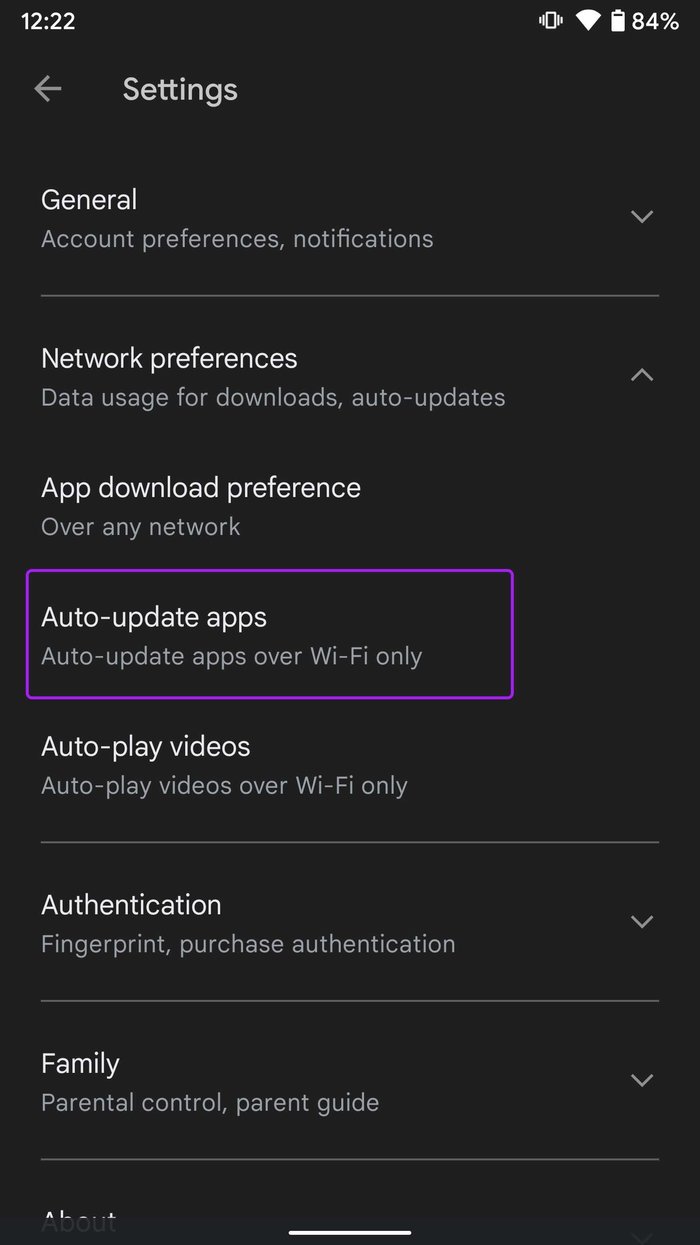

- اضغط على تم وأغلق متجر Play. بعد القيام بذلك ، سيتعامل تطبيق متجر Google Play مع تحديثات التطبيق في الخلفية.
4. حل مشكلة تعليق الاندرويد عند بدء التشغيل تحقق من التاريخ والوقت
قد تعمل بعض تطبيقات النظام مثل Play Store بشكل مختلف بسبب التاريخ والوقت غير الصحيحين على هاتفك.
- افتح الإعدادات على Android.
- اذهب إلى النظام وحدد التاريخ والوقت.
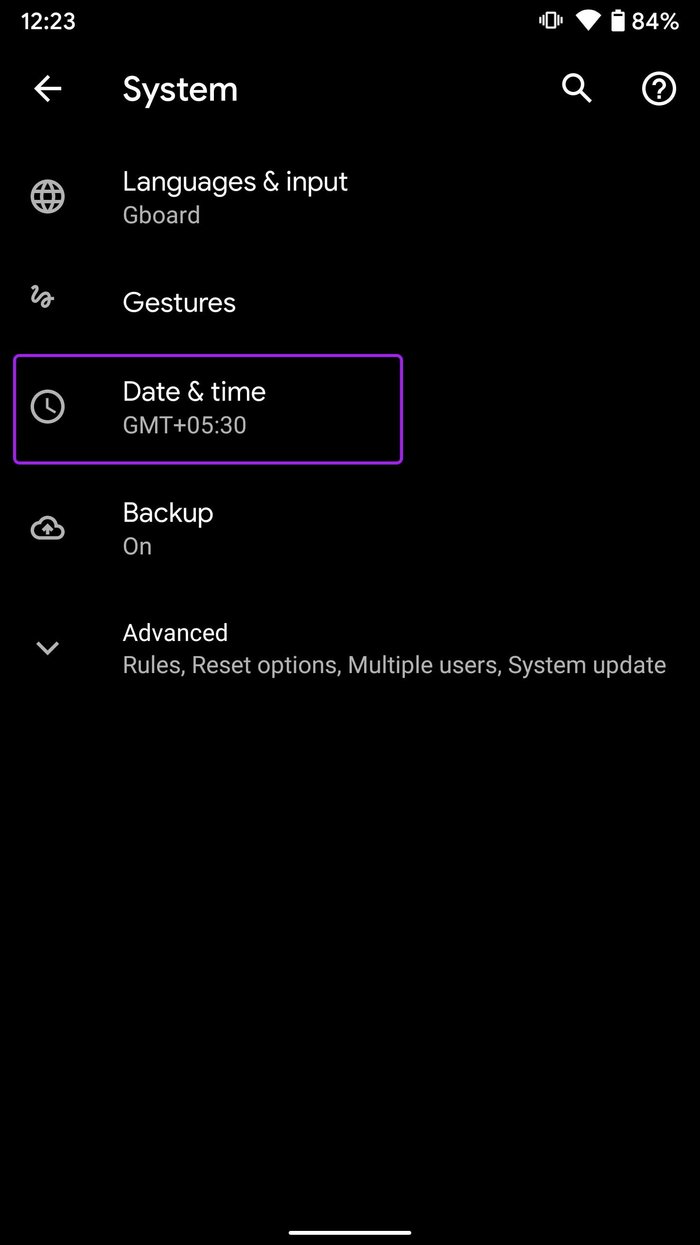
- قم بتمكين استخدام تبديل الوقت المقدم من الشبكة وتبديل المنطقة الزمنية التي توفرها الشبكة.

- ارجع إلى متجر Play وحاول تحديث التطبيقات مرة أخرى.
5. حل مشكلة التطبيق لا يستجيب للاندرويد : فرض إيقاف متجر جوجل بلاي
لديك خيار لإيقاف خدمات متجر Play تمامًا في الخلفية والبدء من نقطة الصفر لتحديث التطبيقات.- اضغط لفترة طويلة على أيقونة متجر Play وافتح قائمة معلومات التطبيق.
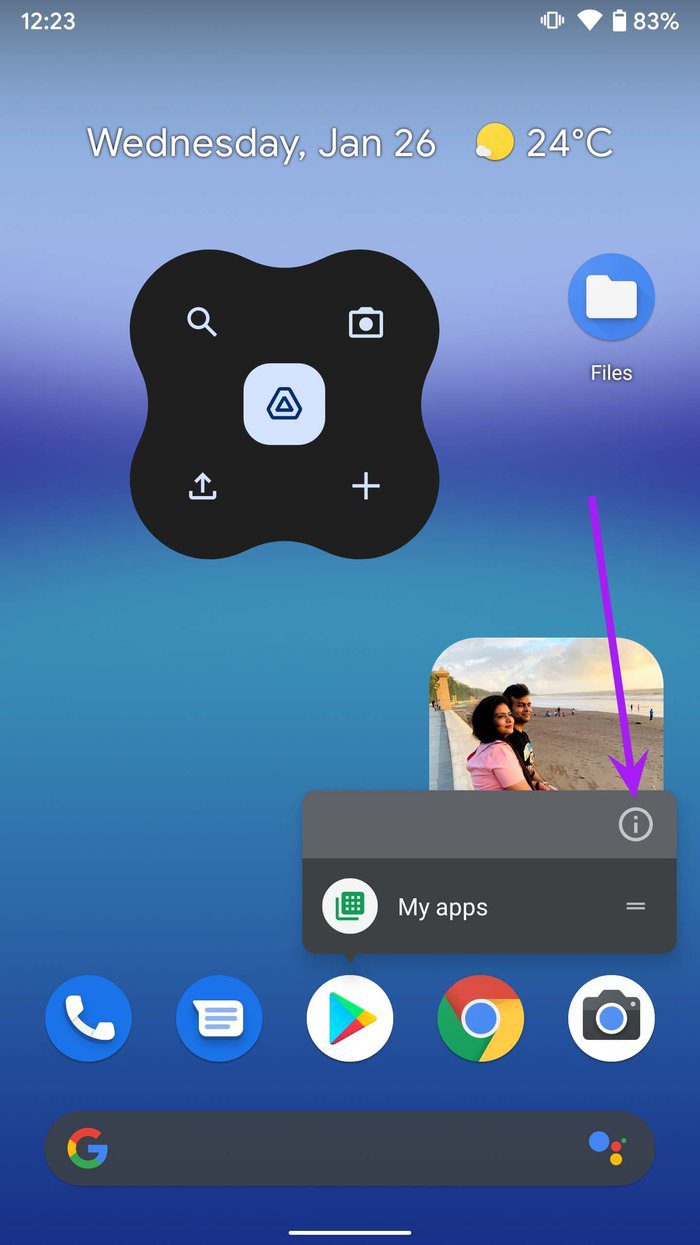
- اضغط على Force stop وقم بتأكيد قرارك.
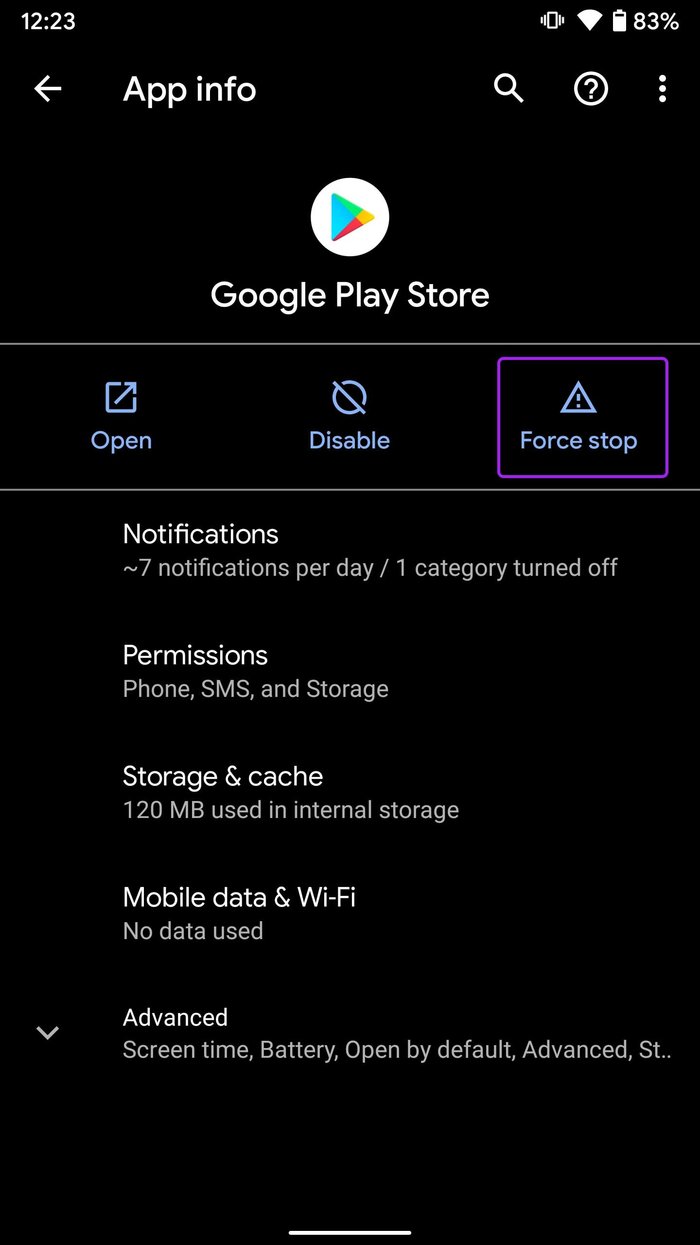
6. تشغيل التطبيقات المعطلة : امسح ذاكرة التخزين المؤقت لمتجر PLAY
لديك خيار لإيقاف خدمات متجر Play في الخلفية تمامًا والبدء من نقطة الصفر لتحديث التطبيقات.
من الممارسات الجيدة دائمًا مسح ذاكرة التخزين المؤقت من هذه التطبيقات للحفاظ على تشغيل التطبيق بسلاسة.
- اضغط لفترة طويلة على متجر Google Play وافتح قائمة معلومات التطبيق.
- اذهب إلى قائمة التخزين وذاكرة التخزين المؤقت.
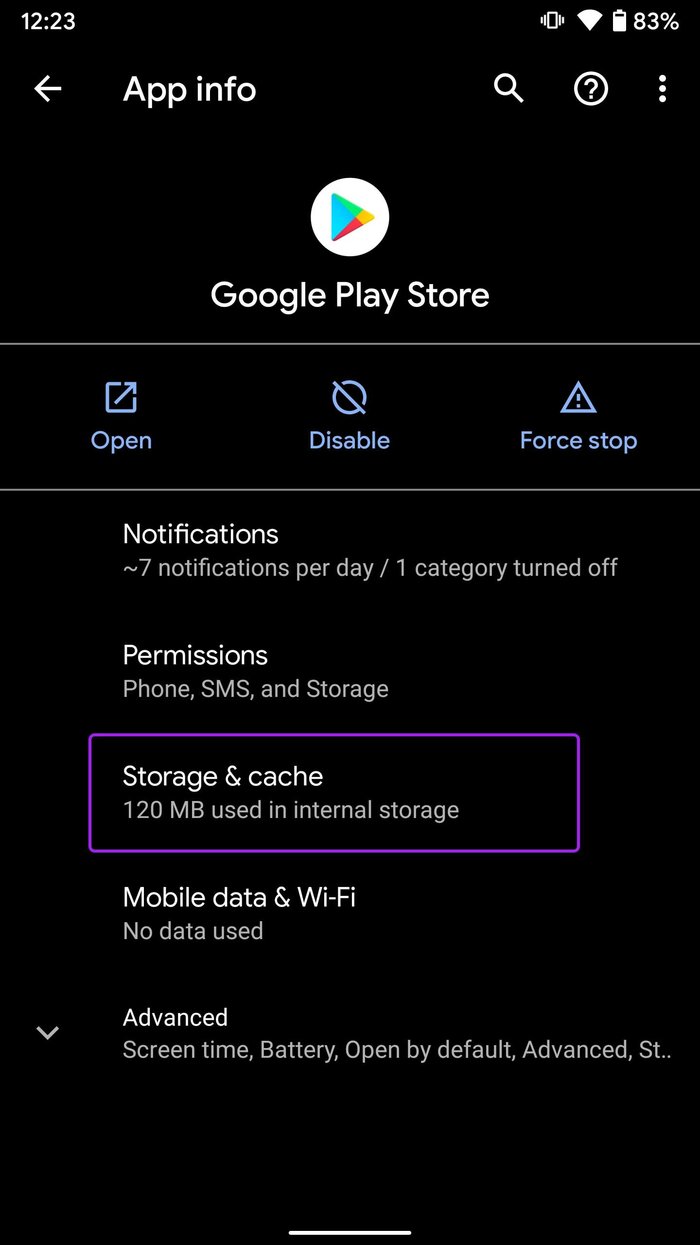
- اضغط على مسح ذاكرة التخزين المؤقت من القائمة التالية.

- أغلق التطبيق وافتح متجر Google Play Store وقم بتحديث التطبيقات دون أي عوائق.
7. قم بإلغاء تثبيت تحديثات متجر PLAY
تقوم Google بصمت بتحديث متجر Play Store بإعادة التصميم والميزات الجديدة في الخلفية. إذا قمت بتثبيت آخر تحديث باستخدام ملف APK من مورد غير تابع لـ Google ، فستحتاج إلى إزالة هذه التحديثات. اتبع الخطوات أدناه لإلغاء تثبيت آخر تحديثات متجر Play.
- اضغط لفترة طويلة على أيقونة تطبيق Play Store وابدأ تشغيل قائمة معلومات التطبيق.
- اضغط على القائمة ثلاثية النقاط في الأعلى وحدد خيار إلغاء تثبيت التحديثات.


8. مشكلة عدم فتح التطبيقات : تعطيل وضع توفير البيانات
يوفر Android وضع توفير البيانات المدمج لمساعدتك في الضغط علي استهلاك البيانات على هاتفك. قد يؤدي وضع توفير البيانات النشط إلى تعطل وظيفة تحديث التطبيق على هاتف Android.
- افتح تطبيق الإعدادات على هاتف Android الخاص بك.
- اذهب إلى قائمة الشبكة والإنترنت.
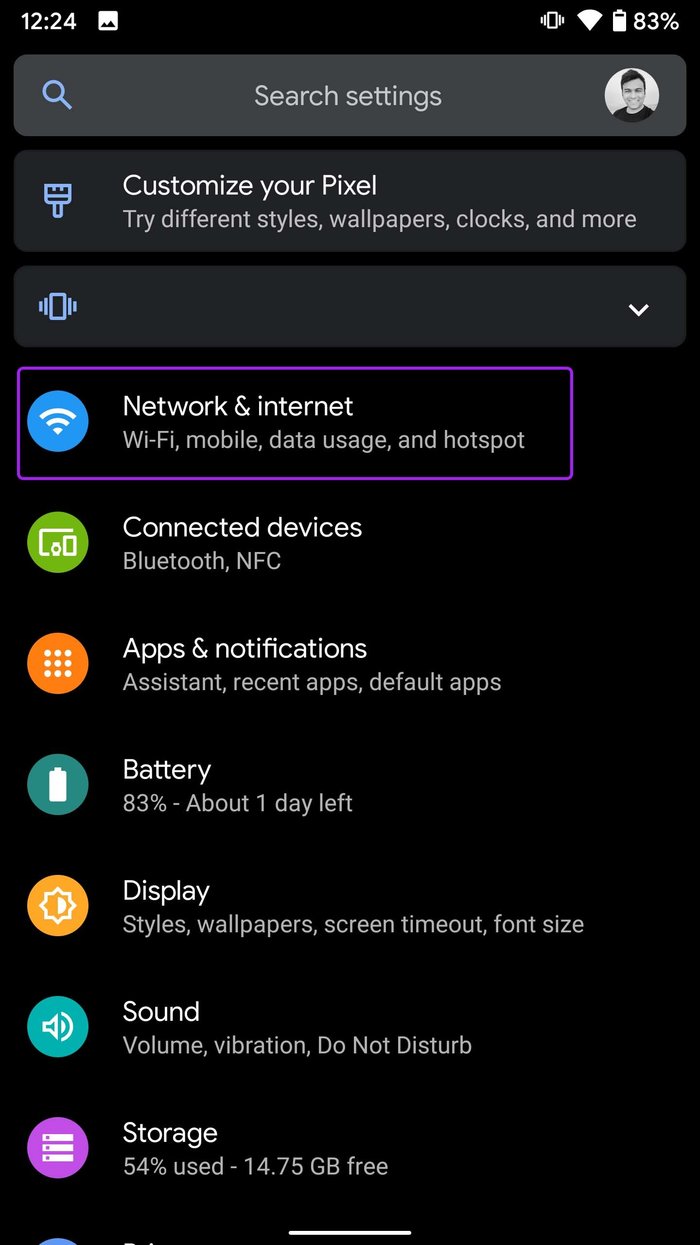
- اضغط على Data Saver وقم بتعطيل التبديل من القائمة التالية.

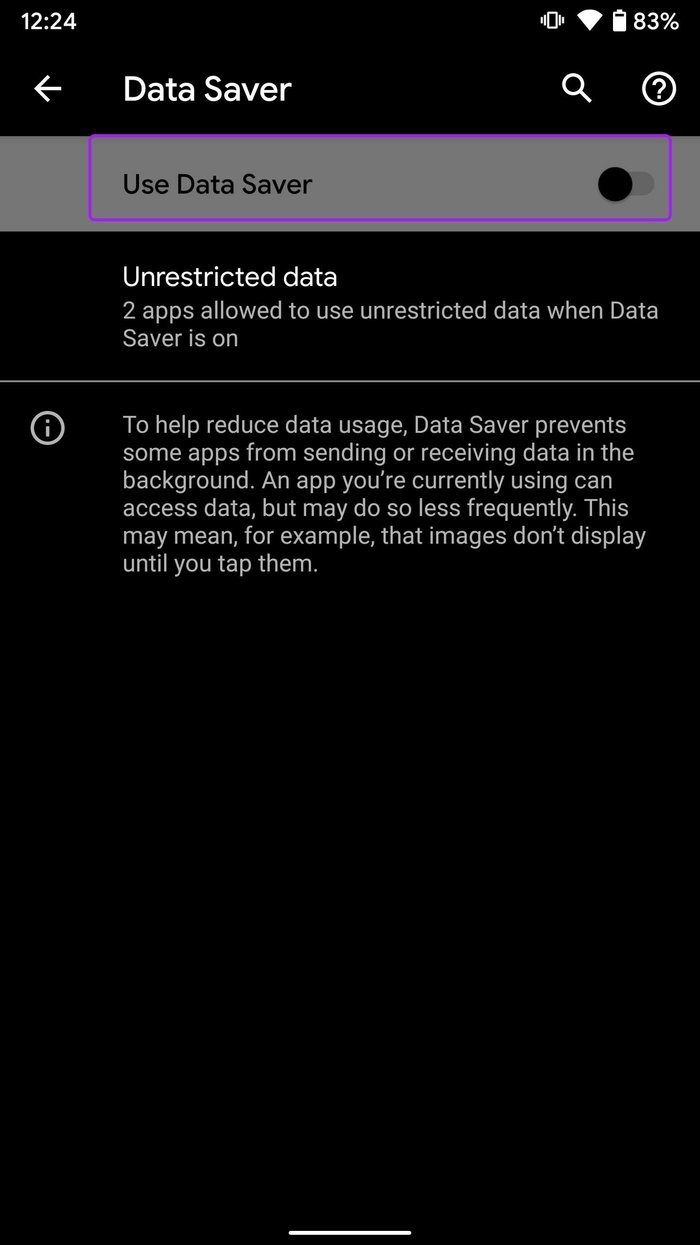
9. امنح متجر PLAY استخدامًا غير مقيد للبيانات
إذا كنت ترغب في الاستمرار في استخدام وضع توفير البيانات على Android ولكن لا تريد أن يتأثر متجر Play ، فأنت بحاجة إلى تمكين استخدام البيانات غير المقيد للتطبيق.
بهذه الطريقة ، سيستمر متجر Play في العمل بشكل طبيعي حتى عندما يكون وضع توفير البيانات قيد التشغيل.
- اضغط لفترة طويلة على أيقونة متجر Google Play على جهاز Android ، وانقر على خيار "معلومات التطبيق".
- توجه إلى قائمة بيانات الجوال والواي فاي.

- تفعيل تبديل استخدام البيانات غير المقيدة.
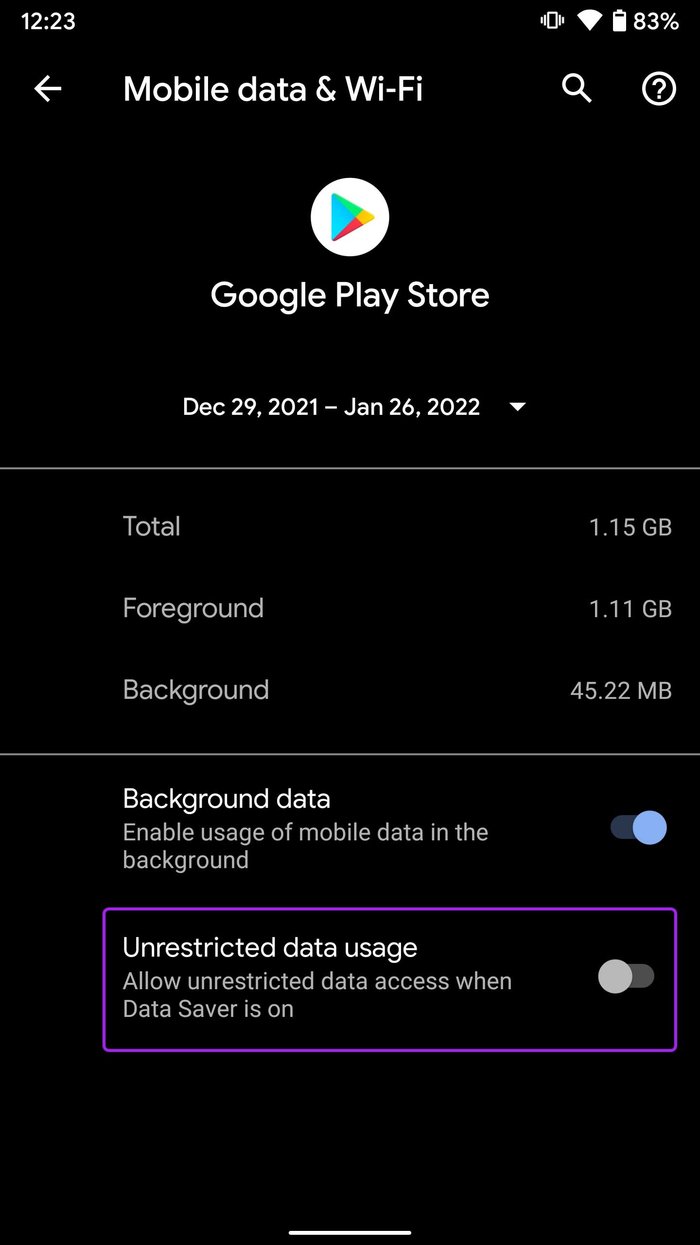
10. أضف حساب جوجل الخاص بك مرة أخرى
هناك احتمالات بأن يفشل متجر Play في مصادقة حساب Google الخاص بك ولهذا السبب لا يمكنك تحديث التطبيقات على هاتف Android الخاص بك.
تحتاج إلى إزالة حسابك الحالي من الجهاز وإضافته مرة أخرى.
- افتح الإعدادات على Android وانتقل إلى قائمة الحساب.

- حدد حساب Google الخاص بك واضغط على إزالة الحساب.

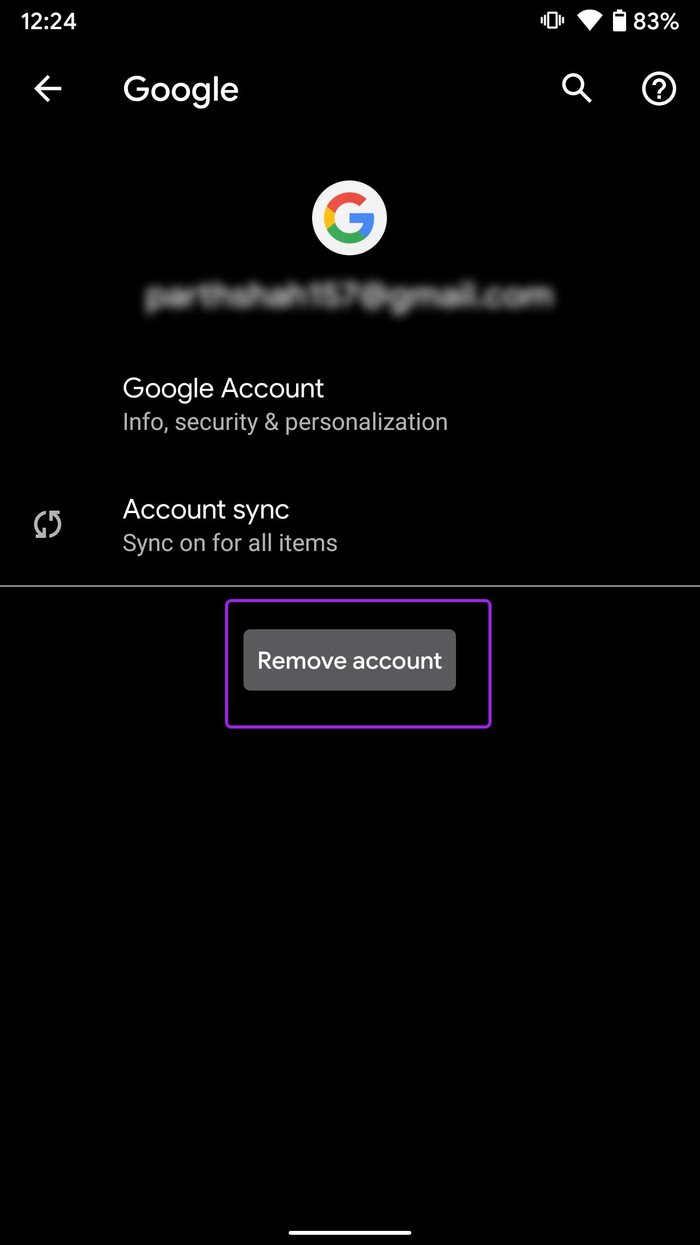
- ارجع إلى قائمة الحسابات واضغط على إضافة حساب وأضف حساب جوجل الخاص بك مرة أخرى.
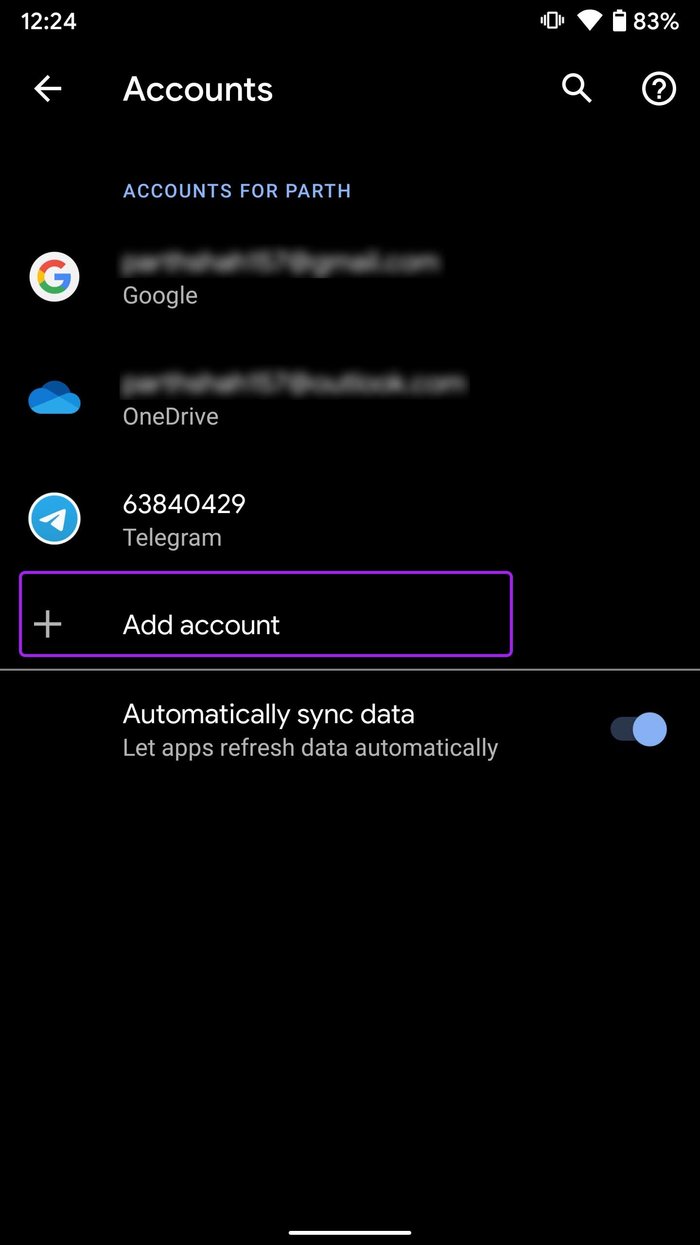
بمجرد إضافة حساب Google بنجاح مرة أخرى ، انتقل إلى متجر Play Store وقم بتحديث التطبيقات إلى أحدث إصدار.
أفضل 10 طرق لإصلاح مشكلة عدم تحديث نظام Android
قد تفوتك الميزات الجديدة وإصلاحات الأخطاء عندما لا يتم تحديث التطبيقات على نظام Android. قد تجبرك هذه الممارسة على شراء الملفات من مواقع سطحية وملفات APK ذات التحميل الخارجي ، وهي طريقة غير آمنة وليست الطريقة الأكثر ملاءمة. بدلاً من ذلك ، يمكنك حل المشكلة من خلال حيل استكشاف الأخطاء وإصلاحها أعلاه في هذا المقال.

